
안녕하세요, Heaps of Tips 입니다.
요즘 어딜가든지 카페, 공항, 지하철, 터미널, 학교 등 어디에서든지 무료로 인터넷을 사용할 수 있게
공용 와이파이가 많이 설치되어 있긴 하는데요,
공공와이파이는 대부분 커넥션 동의 창이 뜨기를 기다린다음,
인터넷에 접속하기 전에 이메일 또는 기타 자격 증명으로 로그인하고, 광고를 시청하거나, 사용 제한에 동의해야 하는거는 다들 귀찮아 하시는 부분일거라 생각합니다.
하지만 이 과정을 생략한다면 무료 와이파이를 사용할수 없으니... 어쩔수 없이 해야겠죠 ㅠㅠ
그런데
와이파이 컨넥션 창이 안뜨면 어떻게 해야할지 난감한 상황이 종종 발생합니다.
그렇다고 하염없이 창이 뜨기만을 기다릴수도 없구요...
저는 스타벅스를 주로가는 데요, 가끔 와이파이 커넥션창이 안뜨거나 늦게 뜨면
답답한 마음에 우회방법으로 가끔 창을 강제로 실행시킵니다.
그래서 오늘은 무료 와이파이 창이 안뜰때,
와이파이 인터넷 커넥션 페이지를 직접 찾아서 강제로 연결하게끔 하는 방법을 가지고 왔습니다.
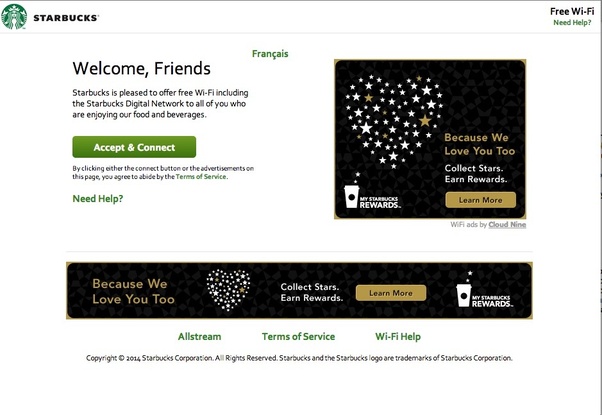
로그인 페이지로 리디렉션
Wi-Fi 네트워크에 연결된 상태에서 웹 브라우저를 열고, 강제로 로그인창을 뜨게끔 하는 웹사이트를 들어가는 겁니다.
그중 가장 일반적인 옵션 중 하나인 routerlogin.net 을 입력해서 창 뜨게 해서 로그인페이지를 뜨게 할수 있습니다.
이 방법은 라우터의 기본 로그인 페이지를 강제로 로드하도록 시도하는것이고, 라우터의 로그인 페이지로 리디렉션할 수 있는 몇 개의 웹 주소를 이용하시면 됩니다.
로그인페이지 강제 로드 웹사이트 목록
-
http://localhost
-
Example.com
-
8.8.8.8
-
neverssl.com
-
Captive.apple.com
컴퓨터내 웹브라우저 캐시 삭제
구글크롬이나, 익스플로어 유저들에게 추천하는 방법입니다.
우선 브라우저의 설정메뉴에서 히스토리 또는 캐시 삭제를 한후에, 사용 중인 대체 DNS 서버를 일시적으로 끄고 기본값으로 다시 전환하면 됩니다.
장치 또는 Wi-Fi 설정 다시 시작
사실 이중에서 가장 간단한 방법인데요, 컴퓨터가 과부하 된 경우에 효과적인 방법이라 생각합니다.
컴퓨터에서 와이파이 설정을 껐다 켜보고, 그래도 안되면 장치를 다시 시작하는 것입니다.
두 가지 작업을 모두 마쳤으면 무선 네트워크에 다시 연결하고 웹 사이트를 열어 다시 와이파이 연결을 시도해시면 될겁니다.